
A4Tech公司的所有游戏设备血腥线使用相同的品牌软件,可扩展标准驱动程序功能。使用它,配置内置功能,例如,关键重新分配,鼠标敏感性变化和宏记录。有四种可用的选项可获取此类软件和主要驱动程序,这些软件是通用的,适用于每个系列设备。让我们更详细地看看它们。
方法1:公司官方网站
首先,我们提供使用官方A4Tech网站,因为在检查其性能后,将首先下载更新版本的程序。
去官方网站A4Tech
- 使用上面提出的链接或自己转到网站的网站。在这里您对“下载”部分感兴趣。
- 选择最新版本的血腥应用程序,然后单击特殊保留的按钮开始加载。
- 期望EXE文件的结尾下载,然后通过其位置的目录或浏览器中的“下载”部分运行它。
- 将开始提取用于安装的文件的过程。您需要根本不关闭当前窗口。
- 将出现一个品牌安装程序,其中,首先,从列表中选择最佳界面语言。接下来,它只遵循屏幕上出现的说明来完成安装。
- 安装后,您可以立即启动血腥来检查并配置连接的设备。
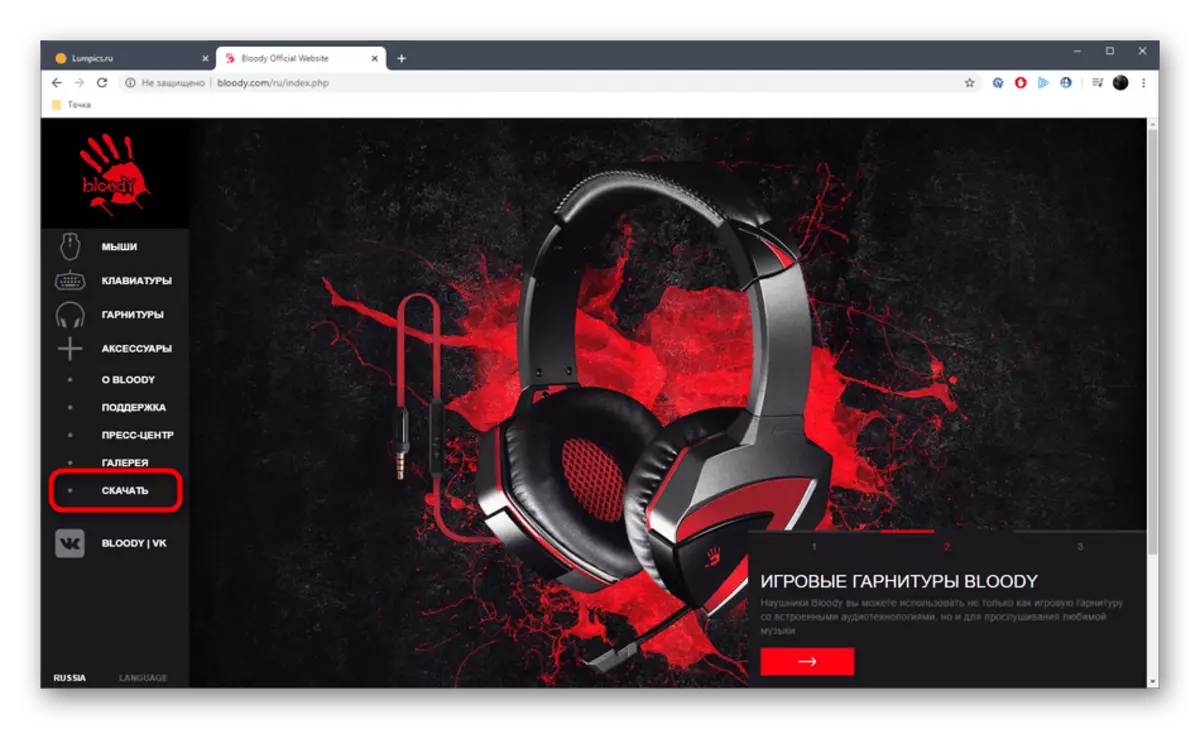
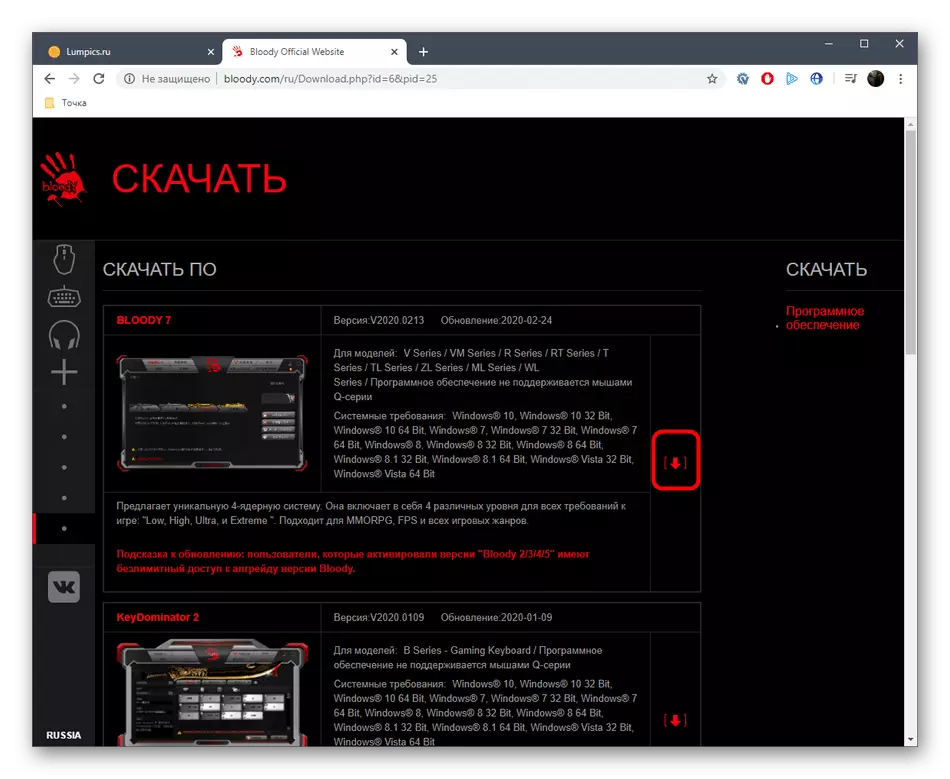
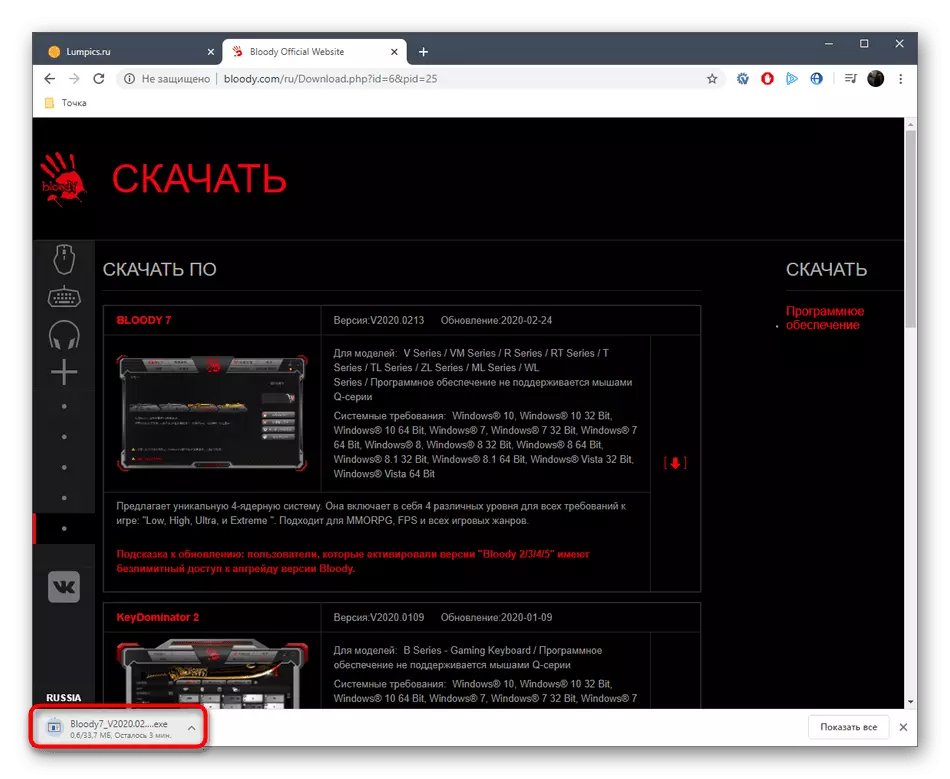

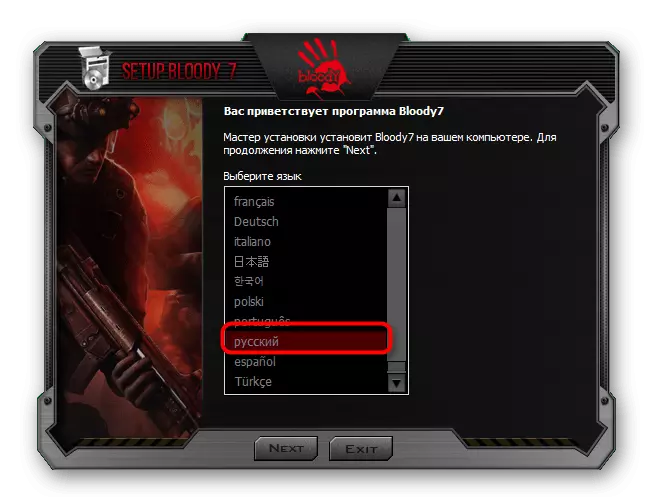
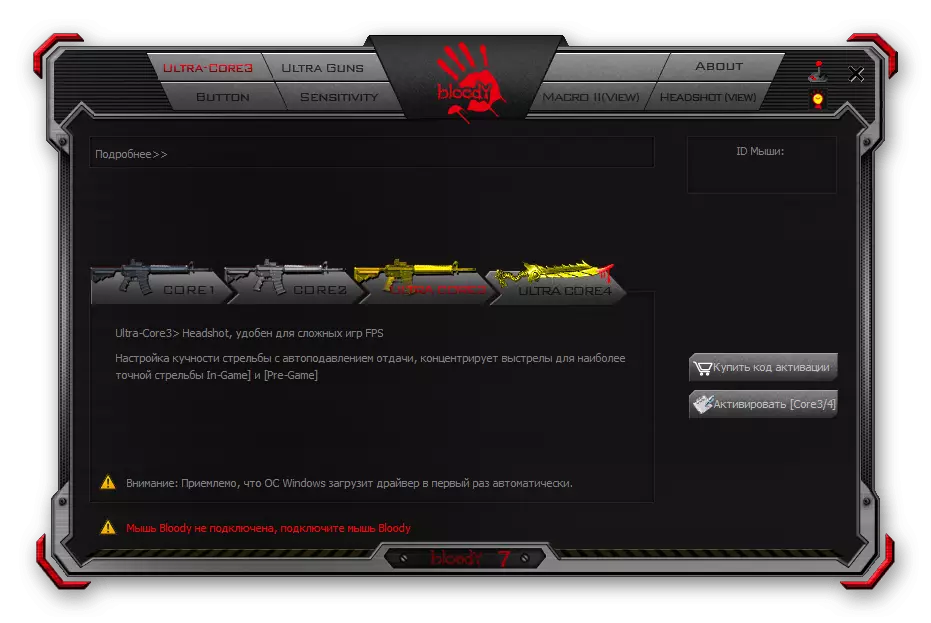
现在,对设备本身的配置所做的所有更改都将保存在此应用程序或内部存储器中,这取决于手动选择的配置记录模式。
方法2:来自第三方开发人员的软件程序
以下方法适用于希望在自动模式下解决任务的所有用户。为此,您将首先必须从第三方开发人员上传程序,旨在搜索和安装驱动程序。与此类软件的互动原则非常简单:您只需连接设备并开始检查文件更新。更详细地了解驱动程序PACK解决方案的示例,请在我们网站上的单独文章中读取。
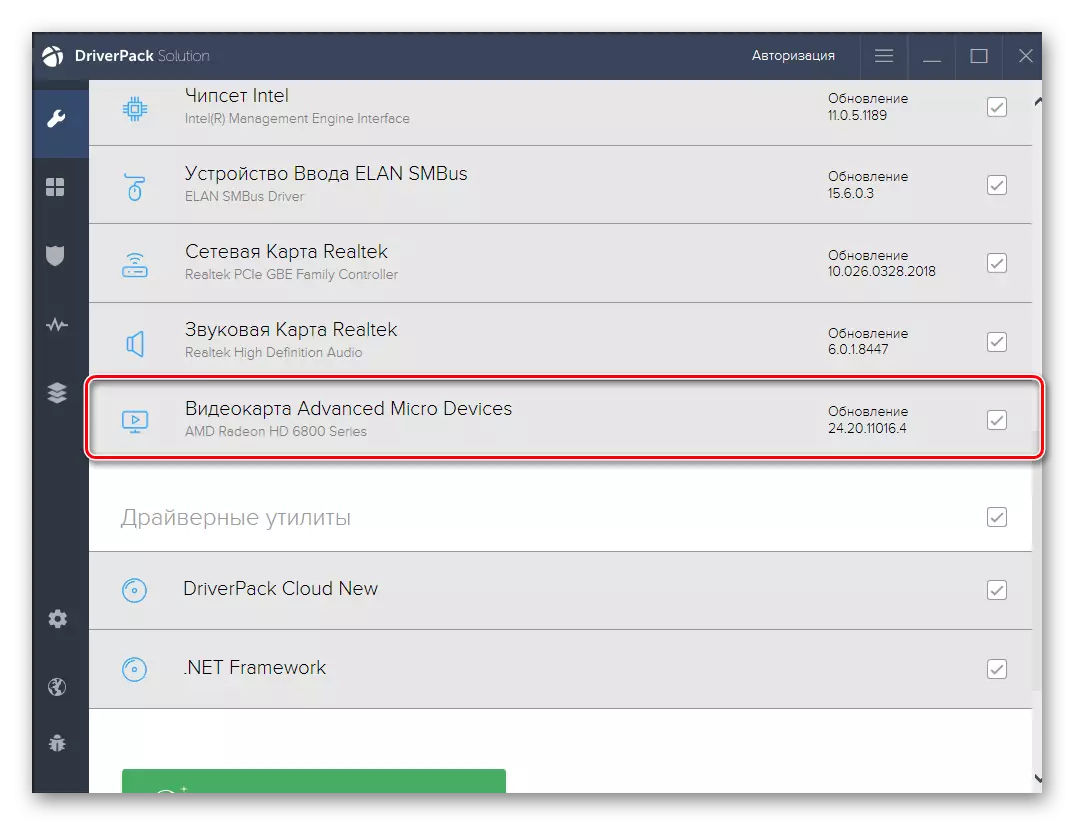
阅读更多:通过驱动程序解决方案安装驱动程序
如果上面提到的任何原因不成功,我们建议使用以下参考,熟悉对主题软件代表的单独审查。此外,我们注意到,几乎任何描述的程序都通过血淋淋地下载了必要的必要条件,因此您可以继续设置游戏鼠标,键盘或耳机。
阅读更多:安装驱动程序的最佳程序
方法3:唯一设备标识符
此方法很少适用于这种情况下,并不总是建议使用任何设备的图形界面搜索扩展软件。它的本质是您独立查找设备的硬件标识符,然后在其中一个可用的专业站点上搜索驱动程序。有些这样的来源允许您下载该应用程序,而其他的源仅提供使用操作系统正确操作设备所需的驱动程序。
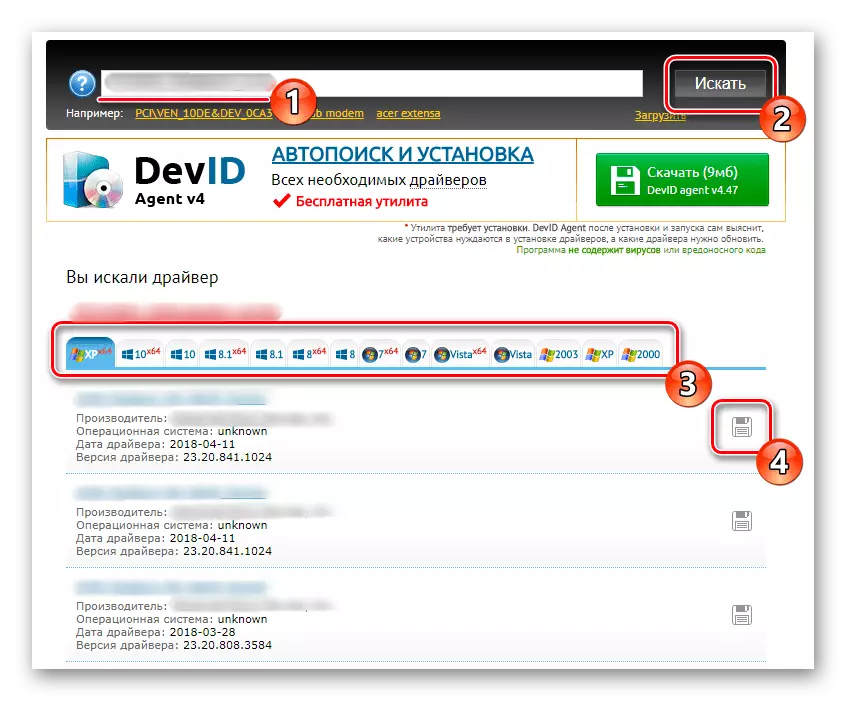
阅读更多:如何通过ID查找驱动程序
方法4:标准窗口
我们目前的材料将完成暗示使用Windows标准来搜索和安装A4Tech血腥设备设备驱动程序的方法。立即警告说,以这种方式,您不会收到上面讨论的软件。如果操作系统仍然可以检测到设备,则它将仅加载公共USB驱动程序,这将简单地提供键盘或鼠标的正常功能。
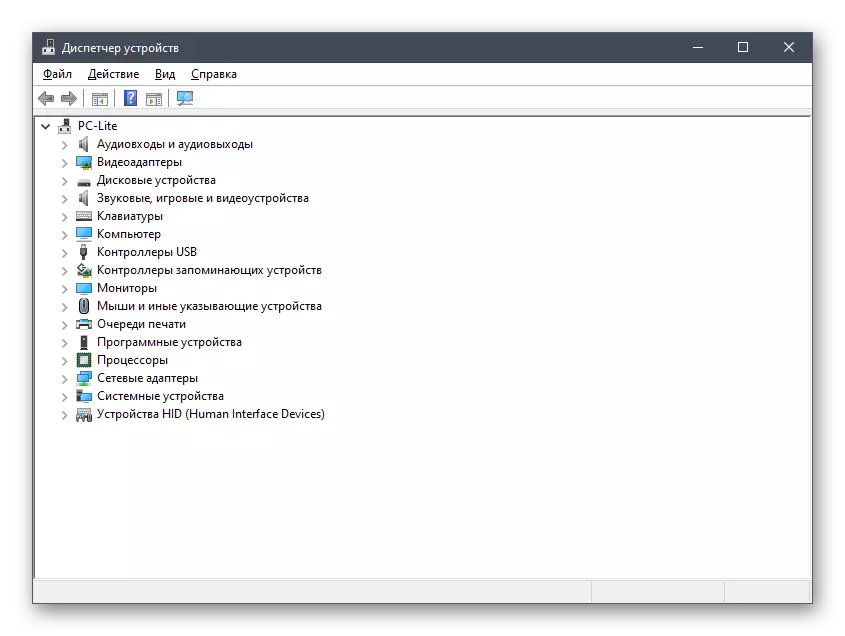
阅读更多:使用标准Windows工具安装驱动程序
您刚刚学习了与安装A4Tech血腥应用有关的所有重要信息。它仍然是为了确定哪种可用方法是最佳的,然后您已经可以移动到对指令的详细研究,以便在安装文件时没有意外情况。
